メルカリに備わっているスマホ決済サービス、メルペイを使用してメルカリなどで購入した代金を翌月に後払いできるやり方があります。
そのやり方はメルペイスマート払いという方法です。
メルペイスマート払いは、翌月にまとめてコンビニなどで後払いが可能です。
ちなみにメルペイが使用できるお店は、メルカリ以外のwebサービスやネットでの買い物、コンビニなどがあります。
この記事では、メルペイスマート払いをコンビニで清算するやり方や手数料についてご紹介します。
後払いするために必要な本人確認のやり方についてもお伝えしますね。
あなたの疑問を解決して、メルカリやメルペイでの買い物をより楽しんでいきましょう♪
メルカリの後払い決済メルペイスマートをコンビニで清算するやり方

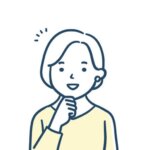
メルカリで後払いができるなんて知らなかった!
スマホ決済で後払いサービスは珍しいので、どのように使用するのかイメージがわかない場合もありますよね。
ここではメルペイスマート払い設定のやり方やコンビニなどでの清算方法ついてご紹介しますね♪
- メルカリアプリのメルペイタブをタップ
- 下にスクロールすると使い方の項目にメルペイスマート払いがあるのでタップ
- 「利用目的を確認したうえで設定をはじめる」という赤い項目をタップ
- 本人確認の設定を案内に従って行う
- 利用目的を確認してから「上記の利用目的で申込む」をタップ
- 利用上限金額を選択して「この金額ではじめる」をタップ
- 設定完了
まずはメルカリアプリを開いて下のメルペイタブをタップしましょう。
下にスクロールしていくと使い方にメルペイスマート払いの項目があるので、タップします。
「利用目的を確認したうえで設定をはじめる」という赤い項目をタップします。
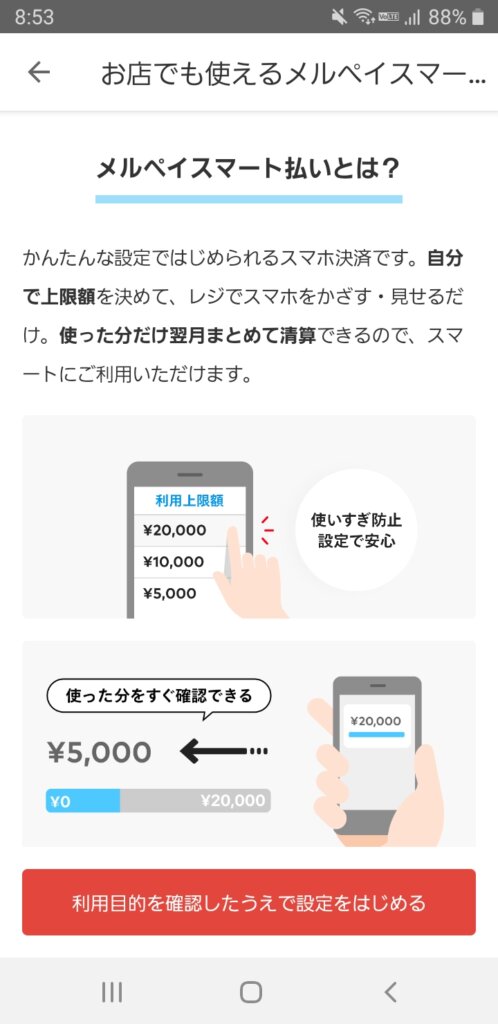
本人確認書類の選択がでてきます。本人確認のやり方については後ほど詳しく説明しますね!
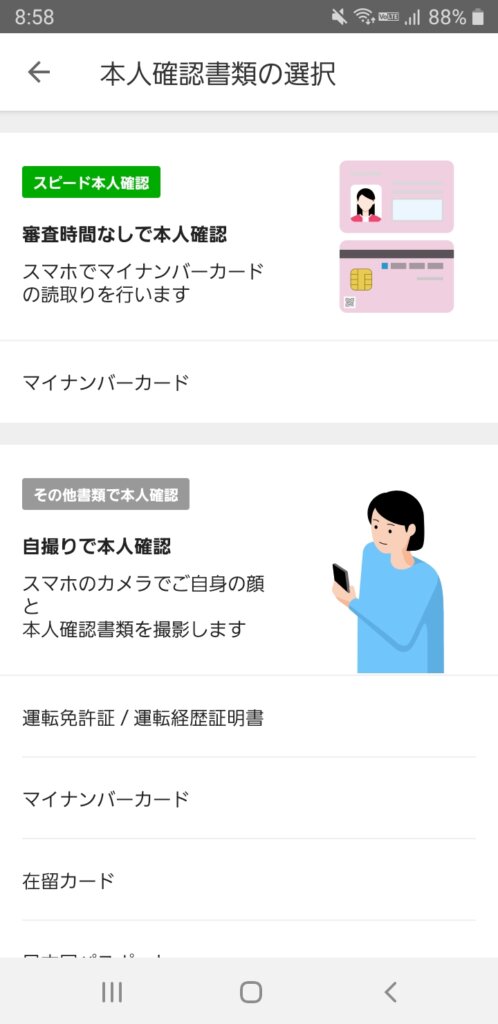
そしてパスコードの設定をして「利用上限金額を設定」画面で、選択肢から利用上限金額を選びます。
「この金額ではじめる」をタップして設定は完了です。
メルカリアプリの説明がとてもわかりやすいのでスムーズに行うことができました。
「登録をしてみよう!」と思い立ったときに、すぐ出来たことが魅力的でした。
メルペイスマート払いを設定できたところで実際に後払いを使用する流れを確認しましょう♪
- 支払方法はメルペイスマート払いを選ぶ
- お店などで決済する
- 翌月1日に利用明細が通知される
- 清算方法を選択
- 翌月1日から末日までの自分の好きなタイミングで清算する
※清算が必要な月の初日と清算期限が近づいた日に、アプリ内の通知やメールで清算期限のお知らせがきます。
メルペイを表示するとバーコードの下に支払方法切り替えボタンがあるのでタップします。
支払い方法を「メルペイスマート払い」に切り替えます。
バーコードの背景が青色になっていたら、メルペイスマート払いに設定できているのでこれで完了です!
設定が完了した後は、iD決済またはコード決済で通常通り支払いができます。
たとえばコンビニで支払いをする場合、まずアプリでメルペイスマート払いが有効になっていることを確認します。
商品をレジに持っていき、「iDで払います」などといってタッチするだけです。
翌月1日は利用明細が通知されるので、翌月1日から末日までの好きなタイミングで清算してください。
清算方法はコンビニ、ATMで支払うやり方の他にも2通りのやり方があります。
- コンビニ、ATM払い
- 自動引き落とし
- メルペイ残高
<コンビニ、ATM払い>
コンビニ、ATM払いは現金で支払うやり方で、清算時の手数料が220円~880円(税込み)かかります。
それではコンビニ、ATM払いのやり方を確認しましょう♪まずは支払い予定日の設定です。
- マイページからメルペイスマート払いの四角ボタンを選択
※ボタンには「前月分を支払う」、「引落し日」などの記載がある - 赤いボタンの「支払い方法」を選択する
- 支払方法の設定画面で「コンビニ/ATM」を選択
- 「支払い予定日の目安」を選択
- 「この支払方法を保存する」を選択
指定の日付になったら、リマインドとしてメルカリアプリで通知や、やることリストに表示がされます。
支払い予定日になったら、次は以下の手順で清算手続きをします。
- 「マイページ>メルペイスマート払い」の四角ボタンを選択
- ○月利用分の支払い画面で赤いボタンの「コンビニ/ATMで支払う」を選択
- 支払い先のコンビニ/ATMを選択する
- 「お客様番号を発行する」を選択
- ◯月分の支払い画面に表示された赤いボタンの「支払い手続きをする」を選択
- 選択したコンビニ/ATMで支払い
もし日付を変更したい場合は、支払い方法の設定画面で「コンビニ/ATM」をもう1度選択します。
支払いができない場合は「お客様番号」の有効期限が切れている可能性があるので、 お客様番号の再発行をしましょう!
<自動引き落とし>
自動引落しは指定した11日、16日、26日のいずれかの日に、銀行口座から毎月自動的に引き落としされるやり方です。
銀行の営業日かどうかに関わらず、指定した日の当日に引き落としが実行されます。手数料はかかりません。
自動引き落しを初めて利用する場合は、当月の引落日は26日になります。翌月からは選択した日が適用されますよ。
銀行の利用履歴には「メルペイ」と表示されます。
それでは自動引き落としのやり方を確認しましょう♪
- 「マイページ>メルペイスマート払い」の四角ボタンを選択
- 赤いボタンの支払い方法を選択する
- 支払方法の設定画面で「自動引落し設定へ進む」を選択
- 自動引落しの設定画面で「引落し日」と「残高・ポイントを優先的に使用」を設定
※「残高・ポイントを優先的に使用」にチェックを入れると、アプリ内の残高、ポイントを優先的に支払いに利用でき、不足分が指定の金融機関から引落しされる
<メルペイ残高>
アプリ内の「メルペイ残高」でまたはチャージ(入金)した分で、支払うやり方です。
メルペイ残高で支払う場合も手数料はかかりません。
- 「マイページ>メルペイスマート払い」の四角ボタンを選択
- 赤いボタンの支払い方法を選択する
- 支払い方法の設定画面では「チャージして支払う」を選ぶ
- ◯月利用分の支払い画面で赤いボタンの「◯月利用分を支払う」を選択
※ポイントを利用する場合、「ポイントを使用する」へチェックを入れる
※アプリ内の残高を利用する場合、「売上金・残高を使用する」にチェックを入れる - 「残高で清算する」を選択
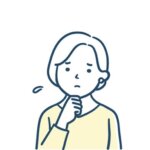
コンビニ、ATM払いのみ清算時の手数料がかかるんだ…。
そうなんです。残念ながらコンビニ、ATM払いを選択すると手数料がかかります。詳しく見ていきましょう。
メルカリの後払いをコンビニでする時の手数料と注意点
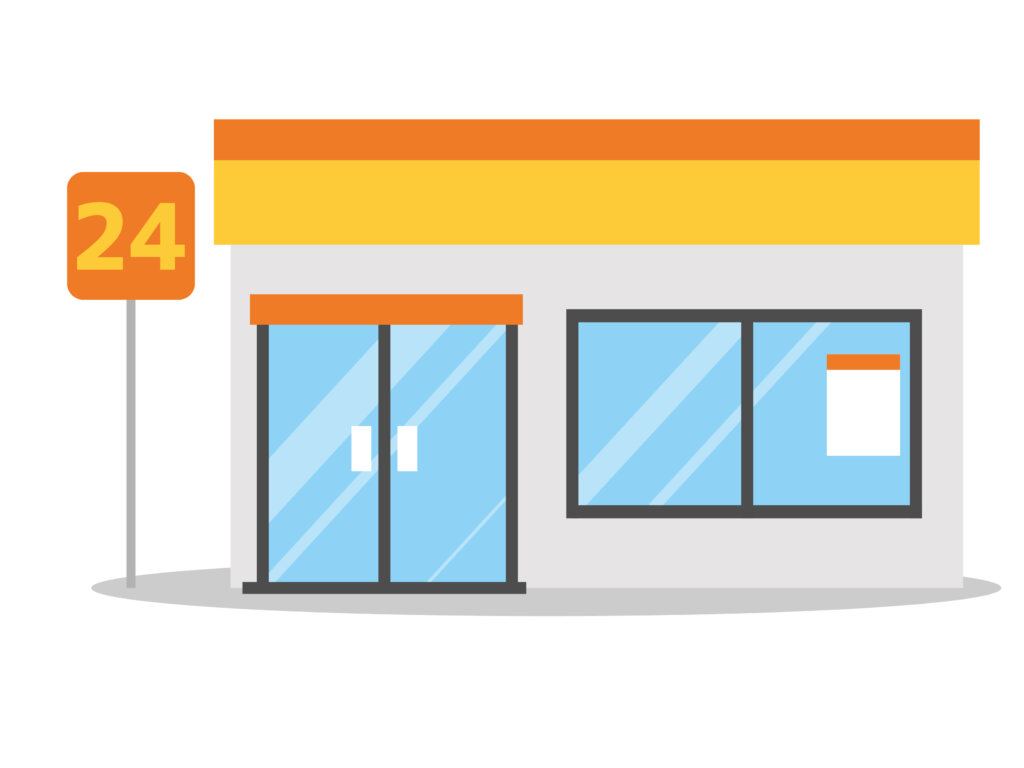
メルカリの後払いをコンビニやATMで清算する時は手数料がかかります。
そして万が一、支払いを滞納するとペナルティを受ける可能性があるので注意しましょう。
コンビニ清算時の手数料
メルペイスマート払いの清算方法でコンビニ、ATM払いを選ぶと、支払い時に220円~880円(税込み)の手数料がかかります。
コンビニ、ATMでの支払い時に発生する清算時の手数料は、後払いする金額に応じて変わります。
後払いする金額は、メルカリの売上金やメルペイ残高、ポイント充当前の支払金額の合計です。
コンビニ、ATMで実際に支払う金額とは異なるため注意しましょう。
| 支払金額 | 手数料 |
| 2,000円未満 | 220円(税込み) |
| 2,000円以上20,000円未満 | 330円(税込み) |
| 20,000円以上35,000円未満 | 550円(税込み) |
| 35,000円以上40,000円未満 | 770円(税込み) |
| 40,000円以上 | 880円(税込み) |
ただし、翌月払いの利用がなく定額払いのみ利用した場合は、清算時手数料は無料です。
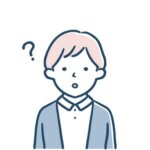
定額払いって?
定額払いとは、メルペイスマート払いの清算を月々にわけることが後払いできるサービスです。
申し込みが必要で、20歳未満の場合は利用できません。
一方で、メルペイスマート払いの清算方法で自動引き落としやメルペイ残高を選ぶと手数料は無料です。
コンビニやATMまで足を運ぶ必要がなく、手数料も無料なので嬉しいですよね♪
メルペイスマート払いの注意点
メルペイスマート払いの利用で注意したいことは、支払いの滞納です。
清算期間は清算方法ごとに決まっており、それぞれ期間を延長したり支払いを分割したりすることはできません。
清算期間までに支払いがないと、メルカリの売上金が充当されます。
清算が完了するまではメルペイスマート払いが使えなくなってしまいます。できるだけ早めに対処する方がいいでしょう。
清算期限を過ぎてしまった場合、清算方法はコンビニ、ATMもしくはメルペイ残高しか選べません。
長期にわたって滞納が続いた場合、さらに厳しいペナルティが課されるので注意が必要です。
メルカリやメルペイの一部機能の利用停止や遅延損害金(年率14.6%)が請求される可能性があります。
電話やはがきで催促などが行われる可能性もあるので覚えておきましょう。
メルカリの後払いをコンビニで使う前に本人確認必須

メルペイスマート払いは、前述したとおりメルカリだけでなくコンビニや飲食店など全国のお店で利用できます。
しかしコンビニなどでメルペイスマート払いを使う前に本人確認の登録が必要です。
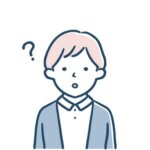
本人確認はどうやって行うの?
後払いに設定するための、本人確認のやり方はメルカリのアプリから行うことができます。
- マイナンバーカードを読み取るやり方
- 自分の顔を自撮りするやり方
マイナンバーカードを読み取るやり方
マイナンバーカードを読み取るやり方は審査時間なしで、本人確認が完了します。早めに後払いを使用したいときに便利です!
- メルペイの使い方から本人確認を選択して「設定をはじめる」より申し込みを開始
- 本人確認書類の選択画面で「スピード本人確認」のマイナンバーカードを選ぶ
- 署名用電子証明書のパスワードを入力(マイナンバーカードの交付された際に、市区町村の窓口で設定した6桁~16桁の英数字)
- スマートフォンにマイナンバーカードを数秒かざす
- 本人情報入力画面で必要な情報を入力する(電子証明書から読み取った情報は変更できません)
- 4桁のパスコードを設定(誕生日などの数字は設定できない)
自分の顔を自撮りするやり方
- メルペイの使い方から本人確認を選択して「設定をはじめる」より申し込みを開始
- 本人確認書類の選択画面で「他書類で本人確認」で使用する書類を選択(使用できる書類は、運転免許証、運転経歴証明書、在留カード、マイナンバーカード、パスポートです。パスポートは2020年2月以降に発行されたものは利用できません。)
- 本人確認書類を、説明に従ってスマホで撮影する
- 自分の顔を、説明に従ってスマホで撮影する
- 本人情報入力画面で必要な情報を入力する
- 4桁のパスコードを設定
私は初めにマイナンバーカードを読み取るやり方で本人確認を行おうと思いました。
しかし署名用電子証明書のパスワードがわからなかったので、自分の顔を自撮りするやり方で本人確認をやってみました。
本人確認書類の選択の画面から、私は「その他書類で本人確認」のマイナンバーカードを選びました。
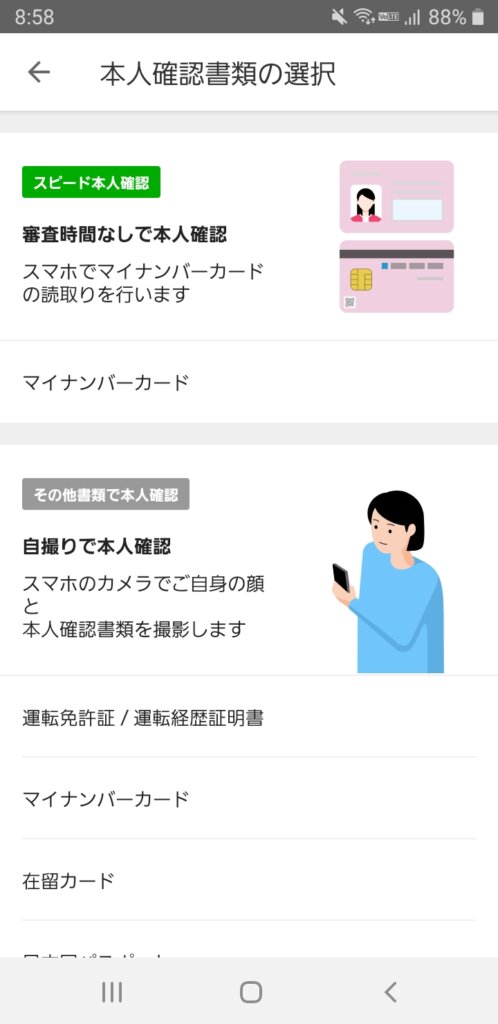
次にマイナンバーカードの撮影と氏名や生年月日など本人情報の入力をします。
そしてパスコードを設定します。同じ数字や連続する数字、誕生日の組み合わせは使用できませんでした。
これで設定完了です!約10分かかりましたが、スムーズに出来ました。
メルカリの事務局から本人確認中のお知らせが届きました。
審査には数時間から5日程度かかるようです。余裕を持って手続きした方が良さそうですね!
審査が終わり本人確認ができると、コンビニや、飲食店でメルペイスマート払いを利用し始めることができます。
ちなみにメルペイスマート払いはiD決済にも対応しています。
iDで決済した分は後払いとして清算できるのでとても便利ですね!
まとめ

- メルペイスマート払いは翌月まとめてコンビニなどで後払いが可能
- メルペイスマート払いは翌月の1日~末日までの好きなタイミングで後払いできる
- メルカリなどで購入した代金をコンビニ、ATMで清算をするやり方は、支払い金額に応じて手数料がかかる
- コンビニなどでメルペイスマート払いを使用する前に本人確認が必要
- 自分の顔を自撮りする本人確認は、審査に数時間から5日程度かかる
メルカリはとても人気のフリマアプリで、出品されている商品の数が多く欲しいものがたくさん見つかります!
たくさんメルカリや他のお店でも買い物したいとき、後払いができるメルペイスマート払いはとても便利です。
さらに清算するやり方や本人確認のやり方など、メルペイスマート払いを始める準備も簡単です。
メルペイスマート払いは買い物の幅が広がるので、ぜひ使ってみてくださいね♪



コメント